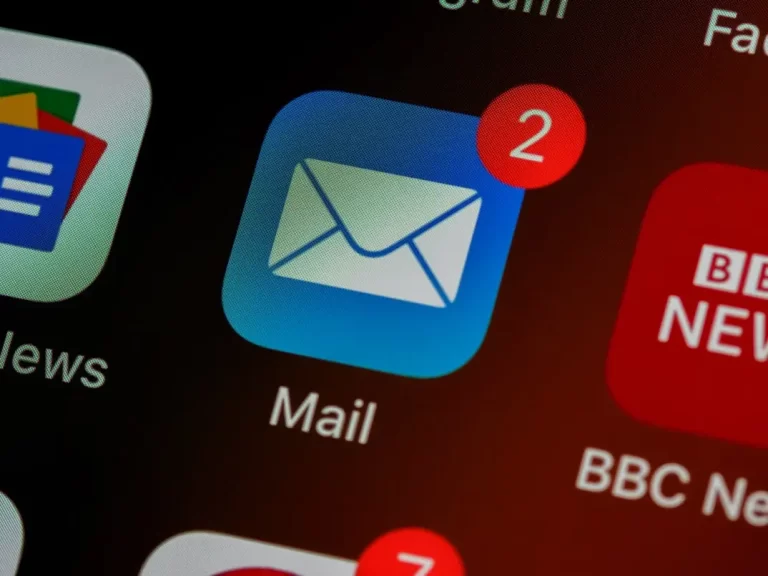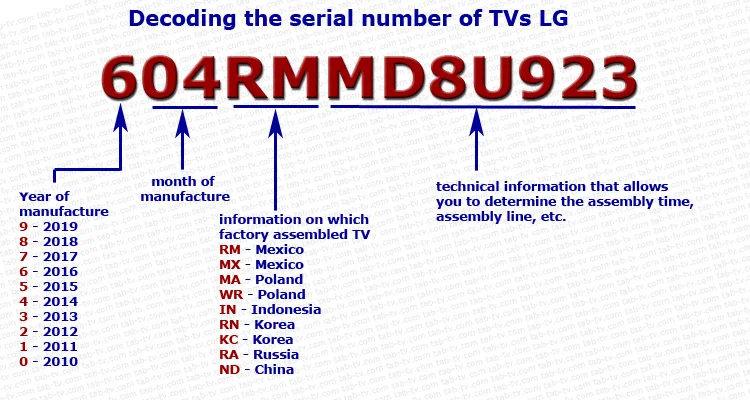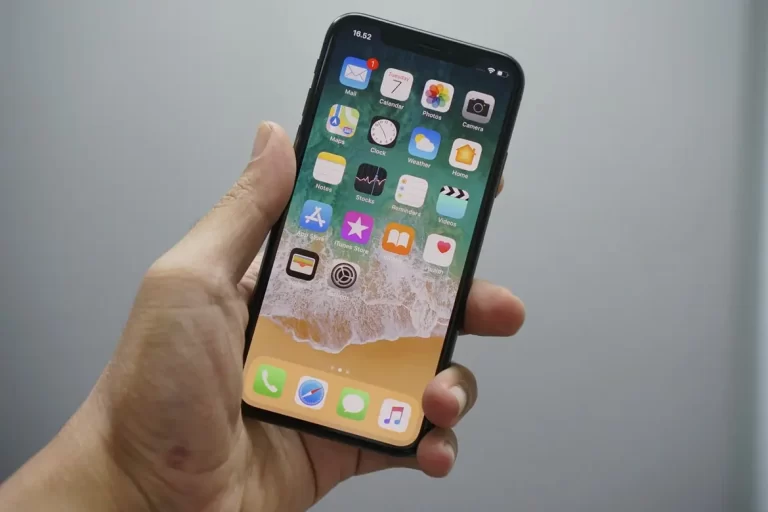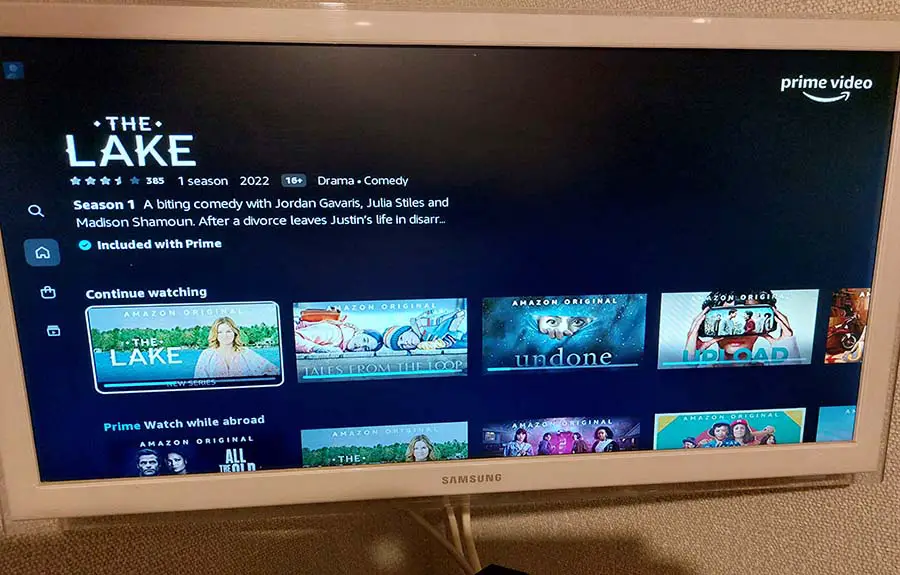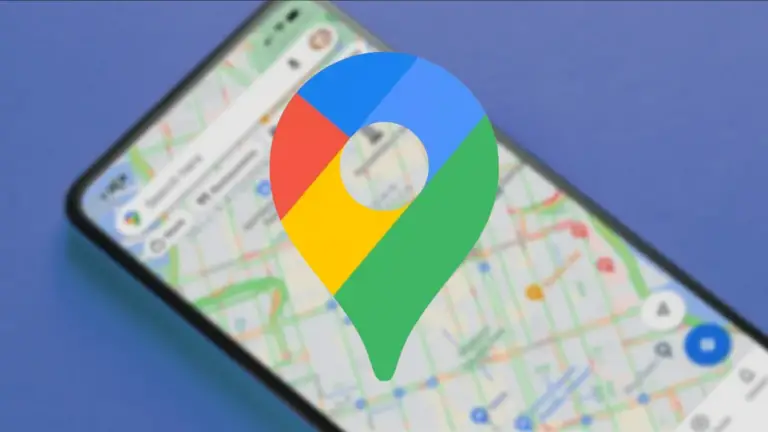tabtv international
谁在制造海信电视,在哪里制造
谁制造了海信电视:海信电视是由海信集团制造的,海信集团是一家既制造电视又制造电子和家用电器的大型企业。根据维基百科,海信有14个工业园区。根据中国的消息,截至2022年,海信在中国有20家子公司,根据海信的说法,截至2022年,他们在全球有17个工业园区,16个研发中心,当然,最好相信海信的官方网站。鉴于目前的发展和兼并机会,这是很有可能的。这些工厂组装各种电子产品和家用电器。
如果我们分析一下海信的各个网站,海信生产的电视的型号在不同的地区是不同的。而这表明,我们希望海信仍然处于成熟的过程中,没有统一的电视生产方式。公司的区域部门独立地在他们的地区创造电视,或者第二种选择,为某一地区开发电视模型。结果在澳大利亚,我们有一些电视模型,在美国,它们是相当不同的,在欧洲,我们有自己的模型。
海信拥有的品牌
由于海信不仅生产电视,还生产其他家电产品,因此海信拥有的品牌相当多。海信拥有或授权了以下品牌
海信:是海信集团在电器领域的主要品牌。荣盛:面向中国的家电产品科龙。科龙空调是中国研究、开发、生产和推广变频空调的先驱之一。ASKO:成立于1918年,是一个全球性的豪华家电品牌。ASKO包括一系列的厨房电器、冰箱、洗涤剂和护理产品,为消费者提供更好的生活方式。Gorenje。1950年成立于欧洲,2018年被海信收购。HITACHI:青岛海信日立空调系统有限公司成立于2003年1月8日。它是由海信集团和江森自控日立空调在青岛共同投资的。TOSHIBA(东芝电视)。东芝成立于1875年,于2017年被海信收购。约克:约克。品牌多段式空调。山登:山登控股有限公司成立于1943年。其主要业务是生产和销售汽车压缩机、汽车空调系统和其他汽车设备。海信集团于2021年5月31日完成了与山登控股的交易。维达:青年时尚品牌海信旨在利用先进的技术知识创造有创意的时尚和酷炫的产品。朱浩浩:海信集团是一家家庭互联网公司,成立于2016年7月,旨在为全国家庭提供最好的舞台服务。赛维:成立于2002年,总部位于青岛,专注于电子产品、信息技术和数据应用、智能交通等领域,旨在成为国内一流的服务提供商。
关于海信的简要介绍
海信一开始是一家OEM制造商,定制的电视机是以第三方品牌组装的,2000年初,海信开始以自己的品牌组装电视机。随后,海信开始收购各种公司,首先是在中国,然后是在其他大陆。最重要的收购是夏普在北美的电视业务,包括在墨西哥的一家工厂。后来,经过夏普的争议和诉讼(夏普声称其生产的电视质量差,这影响了对夏普品牌的整体态度),达成了一项协议,从2019年开始停止生产带有夏普品牌的海信电视。另外,值得注意的是收购了东芝的视觉解决方案部门。但东芝品牌的命运仍然未知,因为东芝之前将电视品牌授权给其他制造商,如北美的仁宝和欧洲的Vestel。据东芝称,电视将由这些公司生产,直到许可到期,也有可能修改许可条款,可以理解为如果与海信达成协议,许可条款可能被重新谈判。但很可能在收购东芝时,海信需要它获得先进的技术,这些细微的差别将被谈判解决。但它们不会被广泛宣传,以免吓到买家,买家不需要知道东芝电视不是东芝生产的,而是由一些维斯塔斯和海信生产。
海信电视的生产地
这些电视是由海信在中国的工厂生产的部件制成的,有些部件也是从其他中国制造商那里购买的。电视机本身是在海信在全球拥有的组装厂中组装的。这样做是为了尽量减少进口电视成品的税收。海信在以下工厂组装其电视机。
对于美国、加拿大和墨西哥,电视是在墨西哥的前东芝工厂组装的。欧洲--电视在捷克共和国组装,以前电视在匈牙利组装,但由于需求低,匈牙利的生产基地被关闭。中国--中国是电视的主要制造商,中国有两个装配厂,每年可生产约1600万台电视。从中国的工厂出发,电视机被运往许多国家。
谁在为海信电视制造部件
电视机的部件既由海信自己生产,也从其他中国制造商那里购买。屏幕也是从第三方制造商那里购买的,但海信并没有说屏幕供应商是谁。虽然只有几个主要的屏幕制造商三星(将从2021年起停止生产标准LED屏幕)、LG、京东方、友达、夏普。但如果你相信中国的网站,海信电视的主要屏幕供应商,是台湾的奇美公司(InnoLux Corporation)和AUO(AU Optronics)。
但根据电视的国家和具体批次的电视,同一型号的电视可能有不同制造商的屏幕。这有时会引起用户对屏幕质量的投诉。
海信电视的质量
近年来,特别是在收购东芝部门之后,电视的质量得到了改善。但是我,例如,对缺乏统一的电视型号分配政策感到非常困惑。在每个国家,提供的电视都有完全不同的型号。在我看来,原因可能是电视配备了不同的配件。此外,我不喜欢海信公布的广告,以ULED屏幕优于OLED的形式,这是不可能的。
S95B三星OLED智能电视55S95B和65S95B这里有你应该知道的东西
三星新的2022年电视以OLED电视系列为特色。这并不是三星的第一台OLED电视,最早的OLED电视之一是2013年的S9C型号,但由于价格昂贵,屏幕不完美,三星当时暂停了OLED电视的生产。三星的竞争对手LG做出了不同的决定,继续开发大型OLED显示屏并生产OLED电视。
根据2022年OLED电视的lec网站,三星将从LG购买200万块OLED面板。这似乎是真的,三星的OLED电视是55和65英寸的对角线。这些是LG生产的最大量产的OLED显示屏尺寸。
三星为何决定生产OLED电视
在过去的几年里,三星一直对采用OLED显示屏的电视持批评态度。但每年,LG都在改进其面板。许多公司,如索尼和松下,通过从LG购买面板生产OLED电视。2022年,三星承诺将开始生产自己的QD-OLED面板。但在我看来,S95B不是QD-OLED,三星在其发布的信息中没有提到它。开始生产OLED电视的原因,三星希望不失去OLED电视的细分市场,为客户准备QD-OLED电视。
关于OLED S95B的优缺点,你应该知道什么?
S95是一款OLED电视,因此这款电视具有所有OLED电视都有的优点和缺点。
S95B的优点。
当然,OLED电视有完美的黑色,你可以看到非常丰富多彩的颜色和色调,在像素层面控制背光的能力将进一步提高画面质量。使用Tizen操作系统和低音炮将给你带来非常高质量的声音。
S95B的劣势
与任何OLED电视一样,亮度是一个问题。要准备好画面的亮度相当低。高亮度会缩短有机LED的寿命。因此,制造商通过在OLED面板的寿命和亮度之间选择一个平均可接受的值来限制亮度。OLED面板很容易烧坏,而且亮度也会随着时间的推移逐渐降低。如果你打算经常使用这台电视,你可能会在不久的将来遇到这些问题。
当然,我们只能欢迎三星加入其他OLED电视公司。我们将得到什么样的电视,我们将在4月下半月开始销售后知道。
如何删除iPhone上的 “从我的iPhone发送 “签名
你是否注意到,当你使用标准的邮件应用程序从你的iPhone发送邮件时,所有的邮件都有标准的 "从我的iPhone发送 "签名。并非所有用户都知道,这种自动签名可以在你的iPhone设置中很容易地关闭。
如何禁用电子邮件中的签名 "从我的iPhone发送"?
由于当今世界的智能手机已经成为普遍的通信手段,许多人不仅用它来打电话,而且还用它来使用各种通信服务。例如,信使、社交网络或电子邮件。
早期的电子邮件是互联网上相当流行的通信形式。在没有社交网络的时候,许多用户只是使用他们的电子邮件账户进行沟通。这相当方便,因为这种邮箱是唯一的,如果你输入正确的地址,那么你的信将确切地到达正确的人手中。
自从社交网络和各种信使的出现,电子邮件就变得次要了。与使用信使应用程序发送简短的短信相比,写整封信变成了更长、更多的问题。
现在,电子邮件大多用于工作通信,或者例如你需要在某些服务中确认你的账户,或者直接在你的电子邮件中接收不同的电子支票和货物。此外,如果你想直接联系许多公司的客户服务,电子邮件仍然是与他们沟通的主要工具。
这就是为什么人们仍在积极使用电子邮件进行商务往来或日常事务。如果你使用iPhone和苹果公司的标准邮件应用程序,你可能已经注意到,当你发送电子邮件时,结尾处总是有 "从我的iPhone发送 "的签名。你也可以在iPad或iPod上看到类似的签名。用户经常想知道这个签名是否可以被删除。事实上,这很容易做到,而且肯定不会花费你很多时间。
如何禁用 "从我的iPhone发送 "的自动签名?
如果 "从我的iPhone发送 "的自动签名困扰着你的邮件,或者你想把签名改成关于你的东西,比如你的名字、电话号码或你的公司名称,实际上在苹果的原生邮件应用程序中很容易做到。
要做到这一点,你需要。
在你的iPhone、iPad或iPod上打开设置。之后,在列表中找到邮件并点击它。
然后我们需要滚动到有选项的列表的最末端,找到签名选项。
然后你只需要去掉 "从我的iPhone发送 "的标题,并输入你自己的文字,或者留空,让你的邮件不被签名。当你准备保存你的设置时,你需要点击屏幕左上方的邮件按钮。
正如你所看到的,在默认的邮件应用程序中取消订阅你的邮件是非常容易的。你只需要几分钟的时间就可以做到这一点。
如何在邮件应用中登录你的电子邮件
如果你一直想知道你可以登录邮件应用使用哪些服务,并将你的所有邮件收集在设备的一个地方,这也是很容易做到的。这个应用程序预装在所有苹果设备上,但如果你之前删除了它,你可以直接使用AppStore下载它。
之后,你需要。
打开你设备上的邮件应用程序。你会看到一些最受欢迎的电子邮件服务的列表。选择你想要的那个,如果你的电子邮件服务不在这里,则点击其他。
然后你将被带到所需服务的页面,在那里你可以使用你的数据快速登录。如果你点击了 "其他",你会看到你必须提供你的电子邮件服务细节的领域,包括你的电子邮件和服务的密码。
之后,你将需要选择要与你的账户同步的项目,并点击保存。
之后,你的所有电子邮件将被同步化,你可以使用邮件应用来完全访问你的电子邮件。
LG电视序列号,SVC代码解码器,2000-2030年解释
我如何破译我的LG电视的序列号?每台电视都有一个序列号,这个数字是唯一的,而且从不重复。对于LG电视来说,序列号不仅是唯一的,而且还包含电视生产工厂和生产日期的信息。当然,在你使用序列号之前,你必须先找到它。
为什么你需要一个电视序列号
现在来谈谈为什么你可能需要一个电视序列号。让我们看看你可能需要电视序列号的几种方式。
当你打电话给服务中心时,可能会要求你提供电视的序列号,以便与电视的生产数据库核对。你可以自己在LG网站上注册你的电视,例如,在美国,在英国..如果你在LG网站上注册你的电视,这将减少在你打电话给客户服务时识别你的电视所需的时间。
那么对于维修来说,你需要一个序列号来准备维修是可以理解的,但是为什么要在LG的网站上注册你的电视。就像我说的,它使你在联系客户服务时更容易沟通。而且它还可以让你获得LG的信息,他们会知道你的很多信息,电子邮件,你的电话号码,住宅(运输)地址。这样既可以进行统计,又可以将信息用于营销目的,当然要经过你的同意。
如何找到LG电视的序列号
搜索LG电视序列号和SVC代码。
你应该知道,你可以通过几种方式找到电视机的序列号和产品代码。最常见的是在电视本身,通过电视菜单和你购买电视的盒子上,当然,如果你还保留着它。现在,关于如何找到LG序列号的更多细节。
LG电视的序列号查询
电视机的背面总是有一张贴纸,上面有关于电视机的所有信息。这种信息贴纸是必须的,也是必要的,这样你就可以在任何情况下找出电视的序列号和型号,即使电视有缺陷。当然,有时这不是查找电视信息的最好方法,特别是如果它被安装在墙上。但它100%有效,你总是能在那里找到你需要的关于电视的所有信息。你可以看到下面一个信息贴纸的例子。
菜单电视中的LG序列号查询
另外,只要电视处于良好的工作状态,你可以在电视菜单中找到电视的序列号和型号,你就可以随时找到。找到电视的序列号有几个步骤,如何找到正确的电视序列号取决于电视的生产年份。
2015-2022年菜单电视中的LG序列号查询
新电视有两种方法来寻找电视序列号。第一种方式是简化的方式,第二种方式比较费时。
简化的方法是快速搜索关于你的LG电视的信息。在电视打开的情况下,连续按3次静音按钮,屏幕上会出现型号信息。
一个更复杂的方法是通过电视菜单找到序列号。按菜单,然后按支持,屏幕上会出现电视信息,按下面写着硬重置的型号。你会看到你的电视的序列号。
根据操作系统的版本,序列号的搜索可能与我给你的有点不同,但方向是正确的,我想你能够浏览并找到你需要的信息。
在菜单中查找LG序列号的旧电视
对于较旧的型号,按'主页'按钮>选择'设置'(或'设置')>选择'支持菜单'>突出'产品/服务信息'>按'确定'按钮
检查LG的序列号
当你在LG网站上注册你的LG电视时,你可以检查LG序列号。在注册过程中,序列号会在LG数据库中查询,如果在数据库中找到序列号,你就可以注册电视。你是否需要检查序列号,我看不出有什么意义,但在拉丁美洲亚洲的一些国家,生产假的LG电视。但这样的电视很容易通过操作系统和缺乏LG应用程序来识别。
LG电视中的序列号和SVC是什么意思?
LG电视序列号,SVC电视LG,含义解释
LG电视的序列号,虽然没有携带太多的信息,但还是可以查到电视的准确生产日期,当然不是完全准确,详细到月,以及在哪个国家组装的。关于电视的其他信息,虽然在序列号中也有,但一般用户无法获得。它是为服务中心和电视部件的质量控制而准备的。例如,从序列号中,你可以找出组件的批次,例如屏幕。而当用户与服务中心联系时,维修信息可以被跟踪,以便进一步分析和质量控制。
还请阅读。LG电视型号数量解释2011-2022。
什么是SVC代码(服务代码)?
电视机也被分配了一个SVC(服务代码)或产品代码。这个代码是服务中心在维修电视时需要的。服务代码包含有关电视型号的信息,用于组装电视的部件,以及制造电视的国家或地区。这些信息对用户来说实际上是不必要的。产品代码中唯一有用的信息是电视组装的国家。不同国家的电视在软件上可能存在差异。
LG电视序列号解码器的含义,解释
序列号, 电视机LG 604RMMD8U923解释, 解码
从序列号看LG的生产日期
第一个数字是电视的生产年份,用一个数字表示。
9 - 2009, 2019, 20298 - 2008, 2018, 20287 - 2007, 2017, 20276 - 2006, 2016, 20265 - 2005, 2015, 20254...
如何修复Windows 10中的内存管理错误解释
内存管理错误是Windows 10操作系统中一个相当常见的错误。然而,通常可以找出其原因并消除它们。
你需要什么来修复Windows 10中的内存管理错误?
并非每个用户都能免于操作系统中出现错误。大多数Windows用户迟早都会遇到 "死亡蓝屏",有时甚至有经验的用户也不知道如何应对PC或笔记本电脑的这种行为。蓝屏的外观可能因操作系统的版本不同而不同,但在告知用户错误方面的内容是相同的,这使你可以用一个相当粗略的错误来分类,并着手澄清和修复它。
在大多数情况下,系统崩溃成BSOD,然后出现 "蓝屏死亡",这是由硬件问题或驱动故障引起的。然而,有时问题的来源是由与硬件没有直接关系的软件故障引起的。这方面的一个例子是内存管理错误,在Windows 10和早期版本的操作系统的各种情况下都会遇到。
好吧,如果你想在你的Windows 10 PC或笔记本电脑上修复内存管理错误,这里是你可以做的。
Windows 10中的内存管理错误是什么意思
如果发生任何BSOD,在故障发生时就会产生一个内存转储,之后PC就会重新启动,除非在这种情况下在设置中禁用重启。如果是意外的故障,用户可能没有时间阅读该信息。无意中的故障可能导致循环重启。为了避免这种情况,专家建议设置禁止重启的选项。
应该注意的是,出现这样的蓝屏死机有很多原因,所以也有很多方法来排查和修复它。该故障通常发生在用户启动的应用程序和操作系统内核之间的数据交换过程中,最常见的是在驱动程序层面。
例如,在Windows 10中以 "视频内存管理内部 "的形式指定一个错误,表明问题出现在PC的视频子系统中,为了解决它,你需要尝试重新安装显卡驱动程序,在极少数情况下,显示器驱动程序需要更换。通常,这种情况发生在更换显卡或显示器时。
以下是造成这种错误的最常见原因。
损坏的系统文件或驱动程序。电源电路设置有问题。存在病毒。冲突的服务。缺少虚拟内存。过时的配置。有故障的RAM。其他硬件故障。
现在我们来看看解决这个问题的方法。
如何在安全模式下运行Windows 10
作为第一步,你应该尝试在安全模式下运行Windows 10,在自动启动中没有任何第三方服务或程序。这将使你能够找出是否有任何第三方程序导致错误。如果内存管理错误停止,你就会知道这不是一个硬件问题,而是一个软件问题,如更新中的补丁或驱动程序问题。如果问题仍然发生,你可能需要更换有问题的硬件。为了做到这一点,你必须遵循这些步骤。
在键盘上按 "Win + R",在窗口中输入 "msconfig "并按回车键或点击 "OK"。
点击屏幕上方的 "启动 "标签。
然后,选择 "安全启动 "选项。
之后,从启动选项列表中选择...
如何在iPhone上安装Grammarly键盘
许多用户在使用触摸键盘打字时经常犯错。各种第三方拼写检查软件,如Grammarly,都能很好地解决这个问题。这就是为什么许多人对如何在iPhone上安装Grammarly键盘感兴趣的原因
在iPhone上安装一个Grammarly键盘需要什么?
因为现代设备的技术越来越先进,它们可以执行越来越多的不同功能。
就在15-20年前,你的手机主要是用来打电话或发短信的。然而,有了今天的智能手机,该设备的功能已经大大扩展。现在,你可以用你的智能手机拍照,写信,在文本编辑器中工作,上网,或只是在各种信使中与朋友交流。
这些功能大多需要用户使用键盘。这就是为什么开发人员要在智能手机上添加不同的键盘。根据设备的型号,这可能是一个机械键盘,当你需要输入文字时,它会移出,或者是一个触摸屏键盘。后者是当今最方便和最流行的选择。
然而,在这种情况下,许多用户面临的问题是,触摸感应键盘通常太小,并不总是能够让你的手指放在正确的键上。正因为如此,在使用这样的键盘时,经常会出现各种打字错误或处理文本的问题。如果你用你的智能手机发送商务信函,或用于任何其他对你来说很重要的工作,那么一个好的选择是安装一个特殊的程序,以帮助你拼写。
事实上,iOS有一个内置功能,可以检查拼写和纠正错误。然而,它往往工作得相当糟糕,可能会错过错误或在你不需要的地方纠正错误。在这种情况下,一个解决这个问题的好办法可以是你的Grammarly键盘。在你的iPhone上安装它其实很简单,只需几分钟就可以了。
如何下载Grammarly到你的iPhone上
首先,要安装拼写检查器,你需要安装Grammarly助手应用程序。你可以通过在你的iPhone中使用AppStore来做这件事。要做到这一点,你需要。
在你的iPhone上找到AppStore并打开它。接下来,你需要点击屏幕右下角的小放大镜图标,然后在屏幕上方的搜索框中输入 "Grammarly"。
之后,只要在列表中找到你需要的应用程序,并点击蓝色的获取按钮。
正如你所看到的,在你的智能手机上安装这个应用程序是非常容易的,而且完全免费。
如何在你的iPhone上设置Grammarly键盘
下一步是设置键盘,使其在你的智能手机上正常工作。为了让键盘告诉你单词的正确拼写,并自动帮助拼写,你将需要。
第一次打开该应用程序后,你会看到简短的说明和解释,说明该应用程序可以做什么。你可以阅读这些说明或按底部的 "下一步 "按钮跳过这些说明。
之后,你需要使用你的苹果账户、谷歌账户或任何电子邮件账户登录你的Grammarly账户。一旦你登录了,下一步就是选择一个订阅。你可以选择一个付费的高级订阅,并在这里付款,或者只需点击右上角的十字架,选择一个非付费订阅。
然后你需要点击添加Grammarly键盘按钮。
这将带你进入你的iPhone的设置。具体来说,就是进入Grammarly应用程序设置部分,在这里你需要点击键盘按钮。
之后,确保你已经启用了Grammarly选项,并且你已经给予了Full Access。
之后,该键盘将被安装在你的智能手机中。要使用它,你只需要点击带有小行星的按钮来改变语言,并从列表中选择Grammarly键盘。
之后,你将开始使用Grammarly键盘。这将由键盘左侧的Grammarly图标来表示。这将帮助你纠正文本中的错误,例如,搜索不同单词或短语的同义词。
亚马逊总理视频在三星电视上不工作
三星电视的Prime视频不工作
亚马逊总理在智能电视上不工作。三星电视和其他智能电视的一个常见问题是,亚马逊Prime视频应用程序无法工作。启动时出现Prime Video图标,但随后出现黑屏或电视挂起,该应用程序可能尝试加载几次,但没有成功。这可能发生在你的电视的任何时候。我研究过亚马逊Prime Video的这个问题,我想说的是,通常电视是导致应用程序不稳定的原因。如果你有一台支持Prime Video应用的电视,但你无法下载,只能在电脑上看电影或通过HDMI将电脑连接到电视上,这是很不方便的。现在我将告诉你问题可能是什么,以及如何修复Prime Video应用程序。这并不难,95%的情况下,你只需花几分钟就能让Prime Video应用程序在电视上重新运行。
为什么亚马逊的Prime视频在我的三星电视上不工作?
为什么我的亚马逊总理视频在我的三星电视上不工作?这个问题的主要原因是电视的内存不足。电视机的内存和内部存储器有限。一段时间后,如果你安装了很多不同的应用程序,内存就会被不同程序缓存的信息填满。亚马逊Prime Video也缓存了相当多的不同信息。例如,你可能已经注意到,当你进入Prime Video时,你可以看到你已经看了哪些电影以及你看每部电影的时间。当你回去看视频时,你从你最后关闭电影的地方开始看。为了使你的电视能够与Prime Video正常工作,你与亚马逊Prime Video互动的信息被储存在电视的缓存中。也有可能是信息被错误地写入了缓存内存中。缺少内存是Prime Video故障的主要问题。
如何修复Amazon Prime Video应用程序
有几种修复和重启亚马逊Prime Video的方案。根据亚马逊Prime Video应用程序故障的原因,可能有几个选项来修复这个问题。你应该明白,你应该从最简单的问题开始解决,逐渐过渡到更复杂的问题。
首先要做的是清除电视的缓存内存,亚马逊Prime应用程序崩溃的原因可能是由于缓存积累错误或缺乏内存。清除缓存内存在10种情况下有9种帮助,所以先做一个缓存清理。
清除电视缓存的第一种方法
为了方便在三星电视上使用,这个程序非常简单。关闭电视,继续按住电源键(在遥控器上)至少20秒,电视缓存就会被清除,一些电视用户指出,当他们关闭电视时,这个方法对他们有效。无论哪种方式,都要尝试这两种方案,如果你的电视有一个开机指示灯,长按开/关按钮后,它将开始闪烁,这意味着内存缓存清除程序正在运行,指示灯停止闪烁后,检查总理程序是否工作。
清除三星电视内存缓存的第二种方法
你也可以把电视插头拔掉几分钟。缓存中的一些信息被储存在临时内存中,当你拔掉电视插头时,内存将被耗尽,这意味着将发生清理。
如果电视的内存很少,或者应用程序因为缓存内存中积累的错误而无法工作,那么缓存清除方法就会起作用。但如果电视的永久内存用完了,这是更有可能的,或者Amazon Prime程序坏了,需要重新安装,那就没有用了。因此,如果清除缓存内存没有帮助,让我们继续清除永久内存。
清除你的三星电视的永久记忆
你可以进入电视菜单,清除你的观看历史或重置你的智能设置。你应该知道,电视中的永久内存是闪存,电视中的内存量非常小,从经济型的4GB到高级型号的32GB。部分内存被操作系统占用,不能用于安装应用程序。这只能在你的应用程序再次出现问题时暂时帮助你。这意味着电视上剩下的内存非常少。为了保持亚马逊总理视频的顺利运行,卸载你不使用的应用程序。现在我将告诉你如何清除电视的永久内存。
清除永久记忆的第一个方法
一些应用程序使用永久内存而不是RAM来存储数据。如果你经常使用电视的内置浏览器,它会把你浏览过的网页的大量信息写入内存。一般来说,95%的时间是浏览器的问题,但你可能没有注意到浏览器的问题,因为它覆盖了你浏览过的网页的信息,但可能没有足够的空间给其他应用程序。对电视内置的浏览器历史记录进行一次清除。要做到这一点,请遵循以下步骤。
进入你的浏览器设置,在右上角点击齿轮,三个点,三个条纹,这取决于你的浏览器版本。
然后找到(设置、已浏览页面的信息)。
现在根据你的浏览器版本再次点击(删除历史记录,删除浏览过的页面)清除历史。
之后,看看Prime Video如何运作。
清除三星电视永久内存的第二个方法
如果内存被应用程序占用,看看你是否使用所有的应用程序,删除你不使用的应用程序。如果你经常使用一个应用程序,如Netflix或类似的,清除你的浏览历史,你可以通过应用程序菜单,找到设置,然后在设置中找到删除浏览历史或类似的东西。
如果你按照上面的步骤不能解决问题,问题可能出在应用程序本身。做到以下几点--登录智能电视,在电视上重新安装亚马逊Prime Video应用程序,该应用程序可能不工作。要做到这一点,卸载并重新安装该应用程序,尽管应用程序本身不工作的几率极低。该应用程序从三星的服务器下载到电视的内存,并定期检查其完整性。但如果你重新安装该应用程序,请记住,你可能需要重新登录你的亚马逊账户。
释放内存和清除缓存可以使亚马逊总理视频稳定地运行。
亚马逊总理视频错误代码
在观看亚马逊视频时,可能会出现错误,每个错误都有自己的代码,通过它可以大致了解连接的问题。范围内的错误
1***意味着连接和互联网方面的问题。2***--账户激活的问题。5*** - 你的账户有问题。7*** - 设备或软件的问题。9*** - 如果你用第三方设备观看视频,则存在与第三方设备的兼容性问题。
如何改变谷歌地图的语音
谷歌地图语音导航包括语音和口音变化。如果你有一个漫长的旅程,或者你厌倦了标准语音,你可以尝试在谷歌地图应用程序中设置不同的语音。
你需要什么来改变谷歌地图的语音
谷歌地图是一个受欢迎和积极使用的工具,具有广泛的功能。其中最有用的被认为是一个导航器,它在任何旅行中都是一个很好的伴侣和助手。
谷歌地图应用中的语音助手是这项服务的一个真正的大优势。它使导航变得更加容易,特别是在你开车的时候。你不需要一直分心在路上看你需要的路线,因为语音助手会提前警告你必要的转弯、出发或危险情况。
谷歌开发人员正在努力使这个应用程序在世界的每一个角落和每一种语言都能使用。然而,如果你突然听到语音助手的语言对你来说是陌生的,你可以随时将其改为你的母语。
好吧,如果你想改变谷歌地图的语音,这里是你可以做到的。
如何在iPhone上改变谷歌地图的语音
不幸的是,iPhone目前不允许你直接在谷歌地图应用中改变导航语音。然而,你仍然可以这样做,而且可能比你在应用中做的还要简单。
如果你想在你的iPhone上改变谷歌地图的语音,你必须遵循这些步骤。
首先,在你的iPhone上打开 "设置 "应用程序,向下滚动到 "谷歌地图 "选项。
然后,点击它。之后,点击 "语言 "标签。
最后,只要选择谷歌地图的工作语言即可。
一旦你完成了这些步骤,你就可以在你的iPhone上改变谷歌地图的语音和语言。
如何改变安卓设备上的谷歌地图语音
如果你想改变你的安卓设备上的谷歌地图语音,你必须遵循这些步骤。
首先,在你的安卓设备上打开谷歌地图应用程序。接下来,点击屏幕右上角的个人资料图标。
然后,点击 "设置 "菜单。
之后,向下滚动并点击 "导航设置 "菜单。
点选 "语音选择 "选项。
最后,选择你想在谷歌地图导航时听到的语音助手的语言。
你也可以改变谷歌地图应用程序的语言,这样你就不必改变你所有智能手机应用程序的语言。要做到这一点,你必须遵循这些步骤。
在你的安卓设备上打开谷歌地图应用程序。接下来,点击屏幕右上角的个人资料图标。然后,点击 "设置 "菜单。现在,点击 "应用程序语言 "选项。
最后,选择你想在安卓设备上的谷歌地图应用中使用的语言。
你还必须知道,你可以使用安卓设备的设置菜单改变谷歌地图应用程序的语言。然而,请记住,这将改变整个智能手机的语言,包括所有其他应用程序。
如果你想在谷歌地图中改变谷歌助理的性别,你可能会失望,因为你不能。不幸的是,在定制选项方面,谷歌并没有给用户太多的灵活性。虽然大多数用户习惯于改变他们的数字助理的性别等简单的事情,但谷歌在地图中就是不给你这个选项。
另外,如果你认为当你改变谷歌助手的声音时,谷歌地图中的声音会改变,那你就错了。不知何故,谷歌允许用户定制谷歌语音助理的某些方面,但不允许谷歌地图。如果你决定改变语音助手的性别或口音,这些变化不会以任何方式影响谷歌地图。
什么是谷歌助理
谷歌助理是你的移动设备的一个方便的功能,它可以帮助你使用语音命令拨打电话,发送短信,设置提醒,并策划方向。然而,谷歌的虚拟助理还有许多你可能不知道的事情,从阅读你的在线文章和跟踪你的电话到预订餐厅和搜索你的手机。
该服务内置于大多数安卓手机中,但使用iPhone或iPad的人可以从App Store下载谷歌助理应用程序。谷歌助理在安卓设备上启动的速度更快,因为你只需要点击屏幕底部中央的主按钮,或者说 "好的,谷歌 "或 "你好,谷歌"。在iPhone上,你必须先打开应用程序,然后再发出指令。
你可以要求谷歌助理打开你所安装的应用程序,并要求每个应用程序特有的具体任务。该服务与许多最受欢迎的应用程序一起使用,包括沃尔玛、Instagram、Outlook、PayPal、Mint、Spotify、MyFitnessPal和Discord。
如何禁用iPhone相机的自动夜间模式
不久前,苹果公司在其iPhone智能手机上增加了夜间模式功能。这项功能在夜间拍摄的照片非常好。然而,许多用户不喜欢它被自动打开的事实。因此,人们想知道是否有办法关闭iPhone的夜间模式功能的自动启动。
如何关闭iPhone的自动夜间模式?
今天的智能手机正在成为所有日常活动中最真实的助手。他们可以帮助你解决几乎任何可能出现的问题。
此外,现代智能手机最重要的部分之一是其摄像头。十几年前,智能手机的摄像头质量很差,主要用于快速拍照,而不考虑其质量。
然而,在今天的智能手机中,相机已经变得更加引人注目。现代高端智能手机在图片质量方面可以与一些半专业的相机竞争。
新设备将能够以不同的模式和能力进行拍照。例如,改变ISO的能力,数字变焦,当然还有夜间模式。
为什么你可能想关闭夜间模式
由于开发商不断努力为用户提供各种照片和视频模式,包括夜间模式,许多用户可能想知道为什么你可能想关闭夜间模式。这有几个原因。
最基本的原因隐藏了这个功能的确切工作原理。事实是,夜间模式一次拍摄了几张夜间环境的照片。然后,在一个特殊的神经网络的帮助下,这些照片被组合起来,为你制作一张照片,其光线和细节都是iPhone的内置摄像头所能显示的最大数量。事实上,苹果公司的程序员确实已经成功实现了出色的照片质量。iPhone上的夜景照片是现代智能手机上最好的夜景照片之一。
然而,根据照明情况,智能手机可能需要2-5秒的时间来拍摄这样的照片。此外,如果你拍摄的物体会移动,照片会变得非常模糊。在这种情况下,如果你需要快速拍照,你想牺牲图片质量来换取速度和照片数量,那么你最好关闭夜间模式。
此外,夜间模式下的照片会比智能手机上的正常照片多出很多空间。
如何禁用iPhone的自动夜间模式
事实上,禁用iPhone的自动夜间模式是非常简单的。要做到这一点,你将需要几秒钟的时间。要做到这一点,你需要。
在设置中进入你的智能手机。然后从列表中选择相机应用程序。
之后,你需要进入保存设置菜单。
在这里你会发现几个设置。你将需要选择夜间模式并将其打开。
这将启用您在相机设置中最后一次选择的记忆功能。夜间模式的默认设置是自动,你需要手动禁用它。要做到这一点,你将需要。
转到相机应用程序。按屏幕上方中间的向上箭头。
之后,你将需要从底部的列表中选择夜间模式。这显示为一个带有水平线的圆圈。
接下来你需要向右滑动,直到你看到写着 "关闭"。
现在,夜间模式将被关闭,你将能够在夜间快速拍摄你想要的照片。要打开它,你必须做同样的步骤,但在最后向左轻扫。这是很容易做到的。
此外,通过这个设置,你可以改变实时照片和相机模式的自动收录。
EXT RGB连接器,红外端口,在电视上的意思解释
EX-LINK端口,EXT RGB端口,IR端口
在三星电视中,你可能会看到EXT RGB端口和红外输出,你可能想知道这些连接器是什么,如何使用它们。但你知道,如果有这样的端口,就意味着你可以在上面连接一些东西。你应该知道,这种端口已经过时了,实际上已经不使用了。这种端口可以在5-8年的老电视中找到。
EXT RGB三星电视连接器
这种端口连接器的设计与标准scart或分量连接器类似,用于传输和接收信号,但具有不同的形状,改变连接器的形状是由于在现代电视中没有地方放置大量的传统连接器,它们体积庞大,需要对电视的设计进行全面改变。由于此刻最小化是相关的,例如,三星开始使用最小化的端口,如EXT RGB。EXT RGB可能来自External RGB,其含义是可以将外部视频信号连接到这个端口。
连接器(EXT RGB)与分量或scart连接器完全兼容,用于连接到电视上的过时设备(该连接器携带模拟信号)。在具有高分辨率屏幕的现代电视中几乎是没有用的。该电缆一侧有一个EXT连接器,另一侧是Scart或AV Tulip连接器。现代电视几乎不使用EXT连接器。它被HDMI等现代连接器所取代。而且电视中没有数字信号输出,这样做是为了防止未经授权的视频复制。
外部RGB电缆,EXT(RGB)。
EXT-SCART电缆
AV-EXT电缆
AV-EXT
什么是红外输出端口
IR OUT端口是一个远程红外发射器。原则上,是一个过时的设备。例如,它曾在以下情况下使用。你有一台电视,你把一台DVD播放器连接到电视上,你想用电视遥控器控制DVD播放器。把你对准DVD机的红外遥控器连接到电视上。当你按下遥控器上的播放暂停键时,该命令将被电视接收,传送到Ir Out,并被DVD播放器的接收器作为红外信号接收。这种方法现在几乎不使用了,现代设备支持通过HDMI、HDMI CEC发送控制命令进行控制。
EX-LINK端口
EX-Link只不过是一个服务连接器,可以直接从计算机控制你的电视。它是一个改良的RS-232串行慢速总线,用于控制电视。这个连接器通常用于在服务中心控制电视。通过这个接口,你可以使用额外的软件和电脑进入顶级调试菜单(缩写为TDM),你可以解锁电视,你可以使用红外代码进行维修和调整。